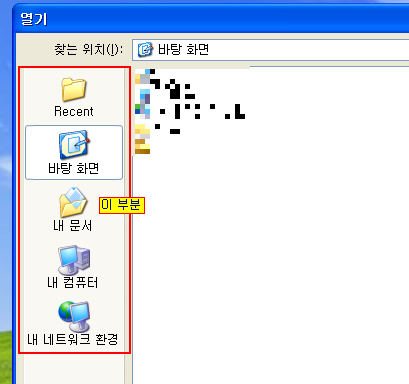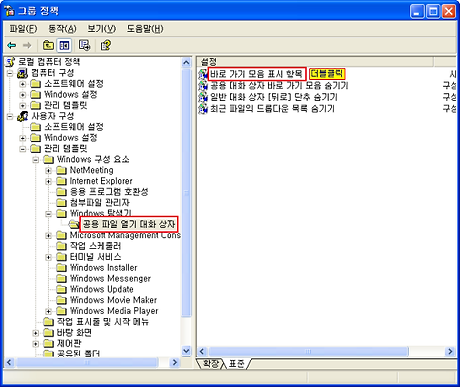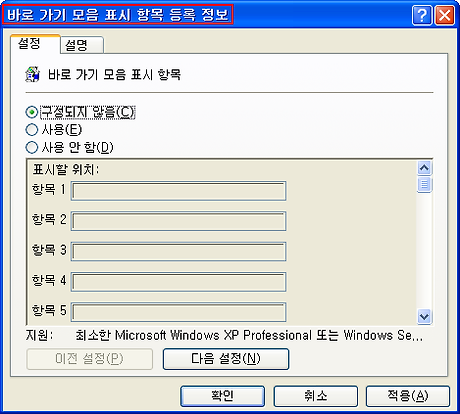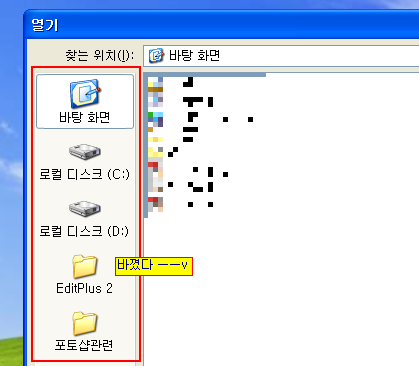윈도우의 바로가기 모음을 내 맘대로
파일 열기나 저장대화상자의 좌측은 프로그램등을 이용해서 따로 설정하지 않았다면
아래와 비슷한 모양일것이다. (예 / Windows XP)
"이 부분" 이란 곳.
그 부분에 원하는 드라이브나 폴더로 바꿔보자.
순서 1) 시작 > 실행 > gpedit.msc 입력 > 확인
순서 2) 사용자구성 > 관리템플릿 > Windows 구성요소 > Windows 탐색기 > 공용 파일 열기 대화 상자 > 바로 가기 모음 표시 항목을 더블클릭 그림으로 본다면 아래와 같다.
순서 3)
실행후 아래와 같은 모양이다. 보자마자 감이,, 온다.
순서 4)
상단의 "설명" 탭을 클릭해보면 이건 어떻구 어떤식으로 추가하고,, 하는 설명이 자세히 나와있다.
잘 읽어보고 원하는데로 추가, 적용해 본다.
어려운거 없다,, 그냥 "사용"에 체크하고 원하는 경로만 적어주면 된다.
"설명" 탭 부분의 내용을 아래에 붙여넣기 신공해본다. 참고.
Windows 파일/열기 대화 상자의 바로 가기 모음에 표시되는 항목을 구성합니다. 이 설정을 사용하면 바로 가기 모음에 표시할 항목을 5개까지 지정할 수 있습니다.
바로 가기 모음에 표시할 수 있는 항목은 다음과 같습니다.
1) 로컬 폴더로의 바로 가기 -- (예: C:\Windows)
2) 원격 폴더로의 바로 가기 -- (\\server\share)
3) 공용 셸 폴더지정할 수 있는 공용 셸 폴더는 다음과 같습니다.
CommonDocuments, CommonMusic, CommonPictures, Desktop, MyComputer, MyDocuments, MyFavorites, MyMusic, MyNetworkPlaces, MyPictures, Printers, ProgramFiles, Recent.
이 설정을 사용하지 않거나 구성하지 않으면 바로 가기 모음에는 기본 항목만 표시됩니다.
적용후의 변한 모습은 아래와 같다.
이렇게 변경할수 있는 "그룹정책" 이란 관리도구에는 이외에도 뭔가 여러가지 설정을 할수가 있다.
하나,,하나 잘 보면서 체크해 볼것.
'인터넷정보' 카테고리의 다른 글
| image mapping 프로그램, 이미지맵, 이미지매핑 (0) | 2007.10.13 |
|---|---|
| 자바스크립트 라이브러리 목록 (0) | 2007.10.13 |
| 이미지와 글씨 정렬 (0) | 2007.10.13 |
| SSH 공격 아이피 필터링 스크립트(recent IP 기반) - 아이피 차단 (0) | 2007.10.13 |
| 자바스크립트로 플래시 메뉴처럼 (0) | 2007.10.13 |
| 한칸띄기 태그 (0) | 2007.10.13 |
| Cold Night for Alligators (0) | 2007.10.13 |
| Tiranti Solid LET체 (0) | 2007.10.13 |
| !백묵 수진체 - 손글씨 폰트 (0) | 2007.10.13 |
| 홈페이지 레이아웃 - 씨리우스 (0) | 2007.10.13 |